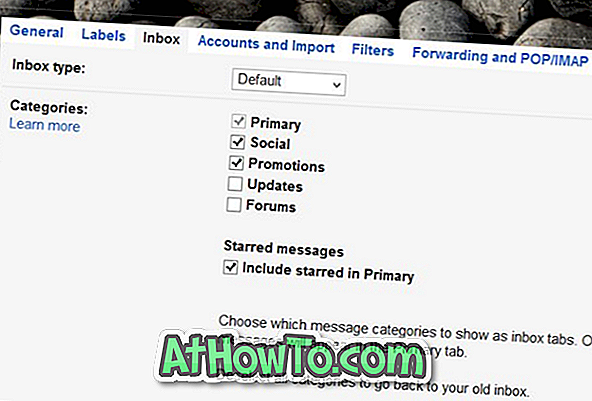Setahun yang lalu, Google melancarkan kemas kini baru ke Gmail untuk menyusun e-mel secara automatik oleh tab. Ciri tab di Gmail sangat berguna kerana ia cuba menyimpan peti masuk utama anda dari spam dengan menghantar e-mel secara automatik ke kategori yang sesuai. Sebagai contoh, e-mel pemberitahuan dari Google Plus dan rangkaian sosial lain kini mendarat di bawah tab Sosial dan bukannya peti masuk utama.
Tidak syak lagi, ini adalah ciri yang keren untuk memastikan peti masuk utama anda bersih, tanpa menghantar mesej dari laman sosial ke folder spam. Tetapi, jika atas sebab tertentu, anda lebih suka melihat tab bebas Gmail lama, inilah cara anda melumpuhkan tab di Gmail.

Nasib baik, anda tidak perlu memasang sebarang sambungan pelayar untuk melumpuhkan tab ini. Anda hanya perlu mengikut arahan yang diberi di bawah untuk semua tab dengan cepat atau hanya satu tab dalam Gmail.
Matikan tab dalam Gmail
Kaedah 1 dari 2
Langkah 1: Log masuk ke Gmail anda dengan memasukkan kelayakan anda.
Langkah 2: Apabila anda berada dalam peti masuk, klik pada butang " + " yang muncul selepas tab terakhir. Maksudnya, jika Promosi adalah tab terakhir, maka butang "+" muncul tepat selepas tab Promosi.
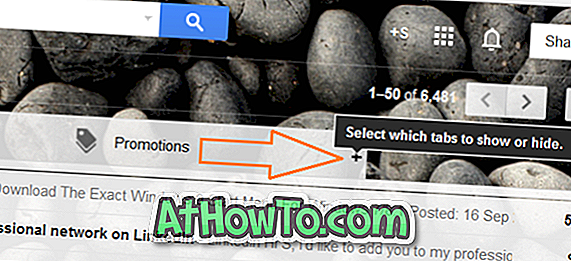
Langkah 3: Pilih tab untuk membolehkan dialog kini muncul di skrin anda. Di sini, jangan tanda semua kotak yang disemak untuk melumpuhkan semua tab sebelum mengklik butang Simpan.
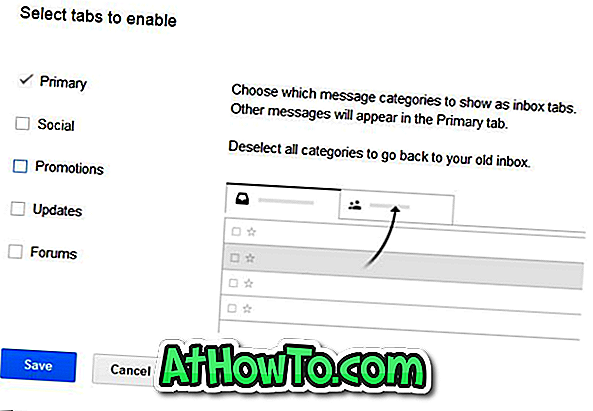
Dan jika anda mahu mematikan hanya satu tab, semak cabut kotak di sebelah nama tab dan kemudian klik butang Simpan. Ambil perhatian bahawa anda tidak boleh menyahpilih kotak Utama sebagai peti masuk utama. Itu sahaja!
Kaedah 2 dari 2
Langkah 1: Log masuk ke akaun Gmail anda.
Langkah 2: Klik pada ikon Gear kecil (yang muncul betul-betul di bawah gambar akaun anda) dan kemudian klik Tetapan untuk membuka halaman tetapan Gmail.
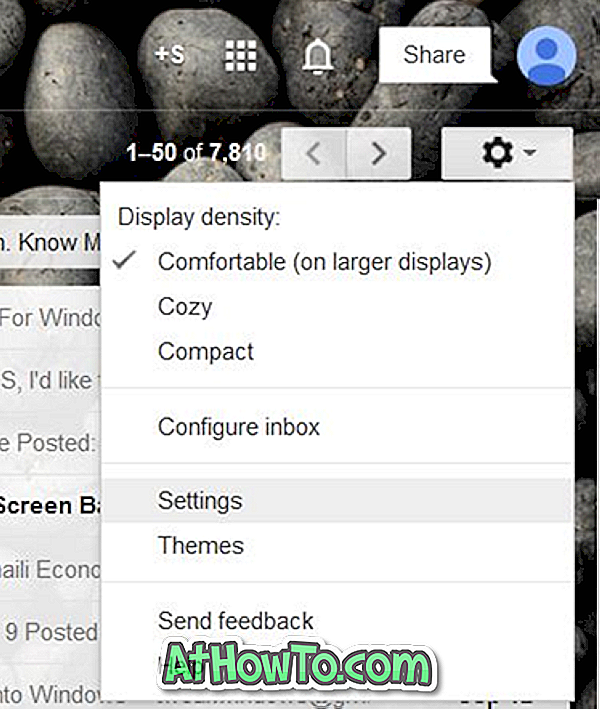
Langkah 3: Di sini, beralih ke tab Peti Masuk .
Langkah 4: Bahagian bawah Kategori, hapus centang kotak yang dilabel Sosial dan Promosi dan kemudian klik Simpan butang perubahan .